
时间:2020-06-26 20:37:01 来源:www.win10xitong.com 作者:win10
一些用户在使用系统的时候遇到过win10 主机后置音频没声音的问题,估计还会有更多的网友以后也会遇到win10 主机后置音频没声音的问题,所以今天我们先来分析分析,万一现在又找不到懂行的来解决,我们就只好自己来动手处理这个win10 主机后置音频没声音的问题了,我们其实可以参考一下这个方法来处理:1、打开 Realtek 高清音频管理器,点击窗口中的【设备高级设置】。在弹出窗口中选中【使前部和后部输出设备同时播放两种不同的音频流】,再单击【确定】;2、然后当音箱接口插在机箱后侧(主板接口)上时,选中下方音频播放设备——扬声器(Realtek High Definition Audio)即出现声音就很快的能够处理好这个问题了。我们下面一起来看看更详细的win10 主机后置音频没声音的具体解决办法。
具体解决方法如下:
1、打开 Realtek 高清音频管理器,点击窗口中的【设备高级设置】。在弹出窗口中选中【使前部和后部输出设备同时播放两种不同的音频流】,再单击【确定】;
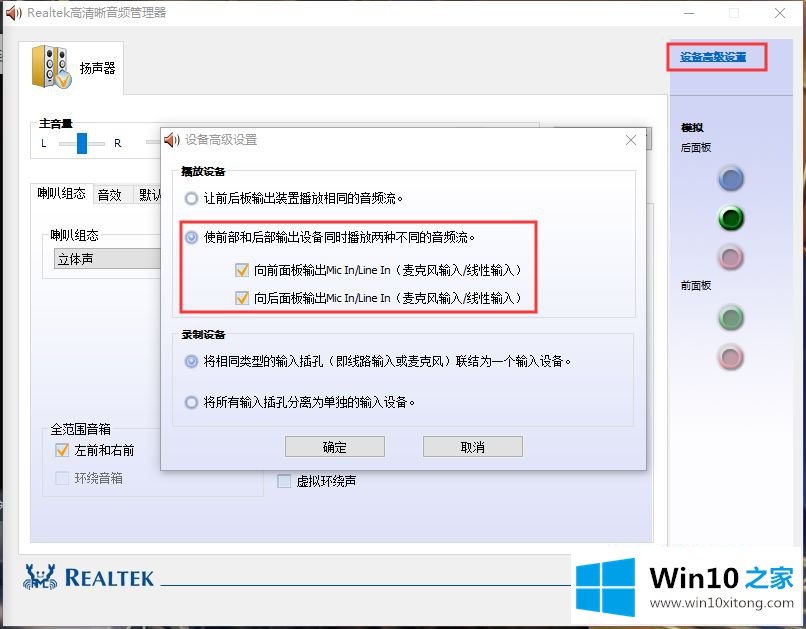
2、然后当音箱接口插在机箱后侧(主板接口)上时,选中下方音频播放设备——扬声器(Realtek High Definition Audio)即出现声音;
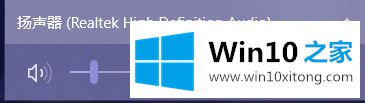
3、当音箱接口插在机箱前面时,选中Realtek HD Audio 2nd output即出现声音。
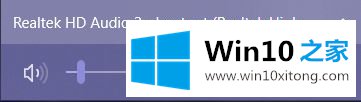
以上就是win10主机背部音频输出无声音解决方法,如果你有遇到一样情况的话,不妨可以采取上面的方法来解决吧。
到这里,win10 主机后置音频没声音的具体解决办法就给大家说到这里了,如果你还需要下载电脑系统,请继续关注本站